

Smart Inbox 是一種個人資料夾,可讓印表機列印其中的檔案,並將檔案掃描或儲存到其中。您可以在 Océ Express WebTools 中的以下位置建立 Smart Inbox:
[工作] 標籤:Smart Inbox 區段。
[工作] 標籤:Publisher Express 區段。
[設定] 標籤:[ Smart Inbox ] 區段。
請注意,Smart Inbox 的行為可能會因建立方式而有所不同。
若啟用使用者驗證功能,您的 Smart Inbox 權限可能會有所不同。
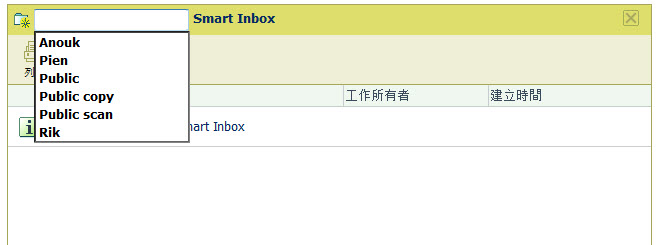
您只能在個人瀏覽器上看到您在 Smart Inbox 區段中建立的空白 Smart Inboxes。 一旦特定 Smart Inbox 中有工作,該 Smart Inbox 也會顯示在使用者面板和其他瀏覽器工作階段中。
您在 Smart Inbox 區段中建立的 Smart Inboxes 不會永遠存在。 一旦 Smart Inbox 沒有內容,就不會顯示在使用者面板上,也不會顯示在個人瀏覽器工作階段以外的地方。
|
步驟 |
動作 |
|---|---|
|
1. |
選取 [工作] 標籤。 |
|
2. |
按一下 [開啟 Smart Inbox] 。 |
|
3. |
按一下空白欄位,開啟系統上可用 Smart Inboxes 的下拉式清單。 |
|
4. |
輸入新 Smart Inbox 的名稱並按下 Enter,或是在清單中選取您要使用的 Smart Inbox。 |
|
5. |
Smart Inbox 現在會顯示在 Smart Inbox 區段中。 |
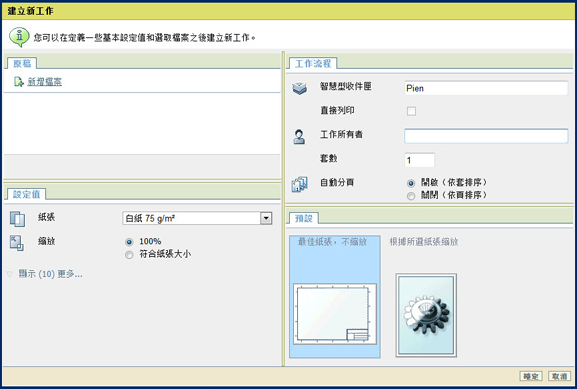
這個程序不但會建立 Smart Inbox,也會將工作傳送到印表機。
您只能在個人瀏覽器上看到您在 Publisher Express 中建立的空白 Smart Inboxes。 一旦特定 Smart Inbox 中有工作,該 Smart Inbox 也會顯示在使用者面板和其他瀏覽器工作階段中。
您在 Publisher Express 中建立的 Smart Inboxes 不會永遠存在。 一旦 Smart Inbox 沒有內容,就不會顯示在使用者面板上,也不會顯示在個人瀏覽器工作階段以外的地方。
|
步驟 |
動作 |
|---|---|
|
1. |
選取 [工作] 標籤。 |
|
2. |
在 Publisher Express 區段中按一下 [建立新工作] 。 |
|
3. |
在[工作流程] 區段中按一下Smart Inbox欄位。 這時會開啟包含工作的 Smart Inboxes 下拉式清單。 |
|
4. |
輸入新 Smart Inbox 的名稱並按下 Enter。 |
|
5. |
按一下 [確定] 即可透過新的 Smart Inbox 將列印工作傳送到印表機。 |
|
6. |
Smart Inbox 現在會顯示在 Smart Inbox 區段中,而且出現在使用者面板上。 |
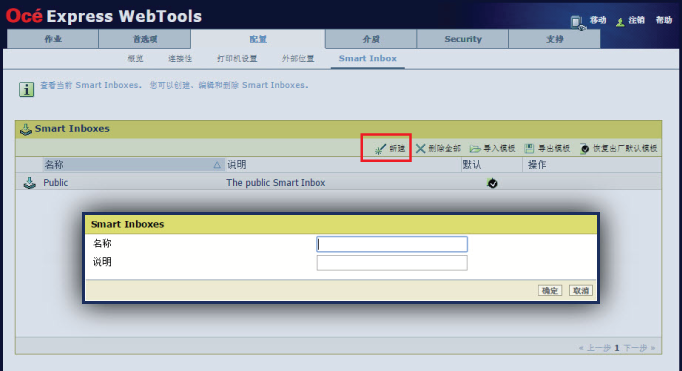
您在 [設定] 標籤 - [ Smart Inbox ] 區段中建立的 Smart Inboxes 會永遠存在。 即使 Smart Inbox 中沒有工作,還是會顯示在使用者面板上和瀏覽器工作階段中。
|
步驟 |
動作 |
|---|---|
|
1. |
開啟 [設定] - [ Smart Inbox ] 標籤。 |
|
2. |
按一下[建立新的] 。 畫面上將會開啟一個視窗。 |
|
3. |
輸入方便使用者辨識的[名稱] 。 此名稱會出現在使用者面板上。 |
|
4. |
輸入[描述] 。 |
|
5. |
按一下「確定」可確認。 |